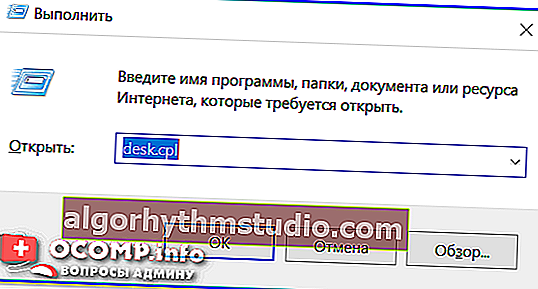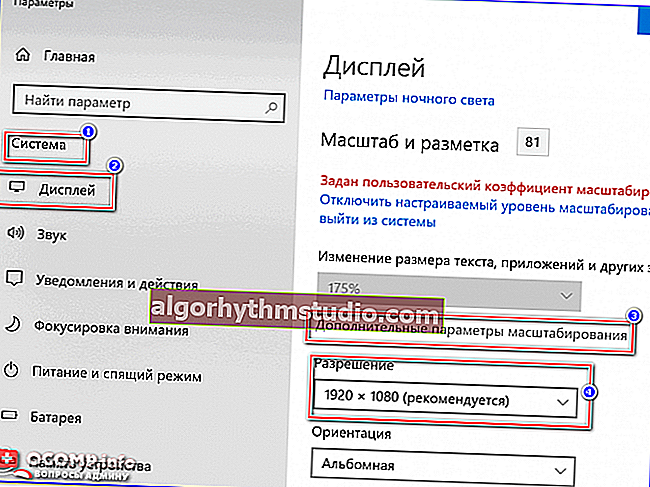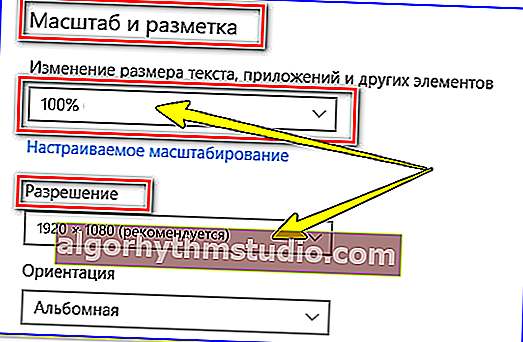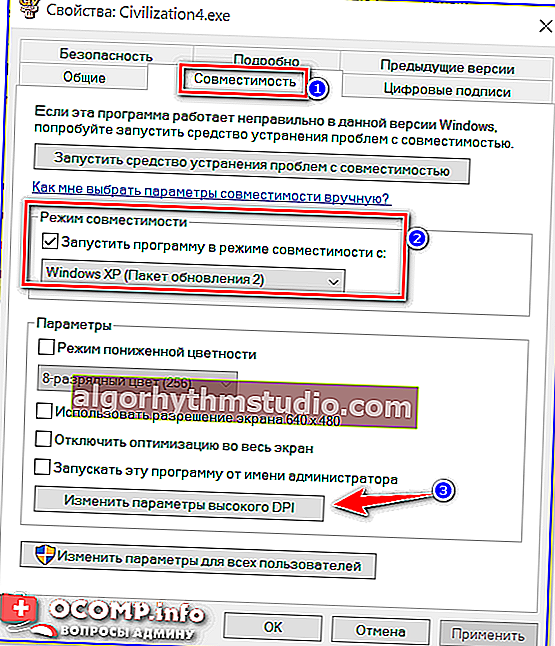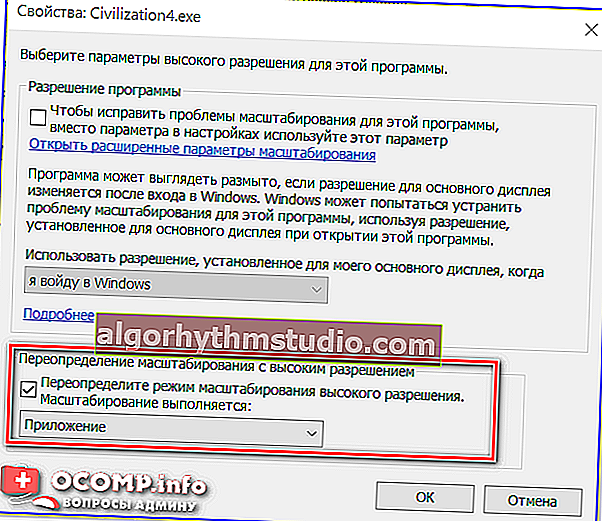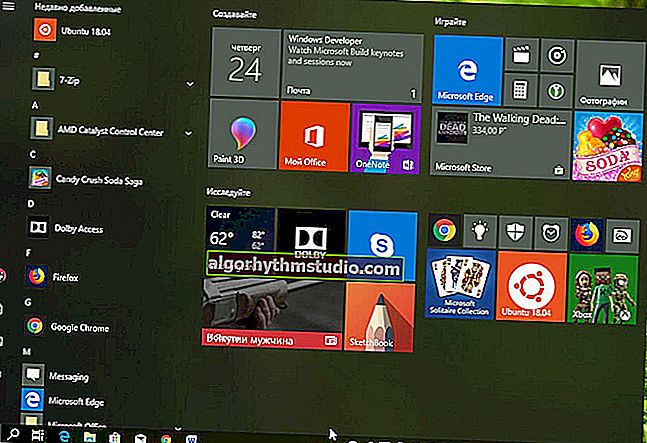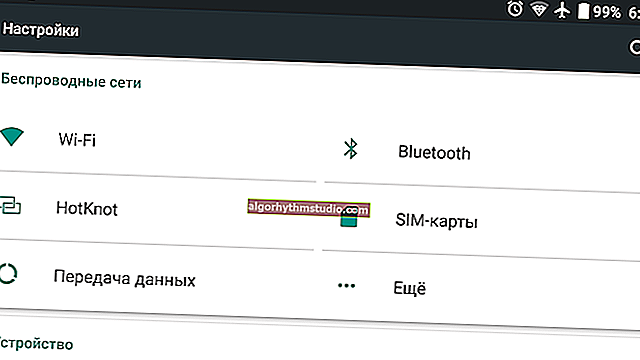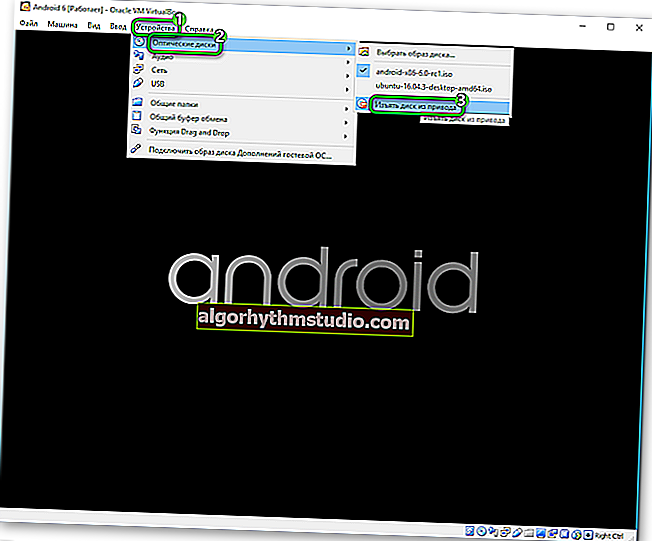Perché l'immagine del gioco non si adatta allo schermo del monitor (parte dell'immagine non è visibile, qualche tipo di ridimensionamento errato)
 Buon tempo!
Buon tempo!
Di recente, la maggior parte dei laptop è disponibile in risoluzione FullHD (1920 x 1080 e superiore). Inoltre, una risoluzione così alta è disponibile sia su schermi da 13,3 pollici che da 17+ pollici. Ovviamente, se non ci fosse il ridimensionamento in Windows 10, l'immagine su schermi piccoli sarebbe molto piccola e non sarebbe comodo da lavorare.
Tutto ciò va bene, ma il ridimensionamento non funziona correttamente con molte applicazioni meno recenti (inclusi i giochi). E puoi affrontare due problemi:
- oppure sullo schermo la finestra dell'applicazione in esecuzione sarà molto piccola (ma almeno puoi lavorarci);
- o l'immagine, quando il gioco è in esecuzione (ad esempio), semplicemente non entrerai nello schermo (l'essenza del problema è stata mostrata nelle due foto sotto). E qui, anche se lo vorrai, non potrai lavorare, tk. parte dello schermo semplicemente non è visibile ...
In generale, in questo articolo offrirò un paio di semplici modi per risolvere la situazione. Così...

L'immagine semplicemente non si adatta allo schermo (due foto sullo stesso schermo). Civilization IV gioco (2004)
*
Come risolvere la situazione
Opzione n. 1: disabilita il ridimensionamento
Questo è il modo più semplice e veloce, ma comporta alcuni inconvenienti. Cambiare costantemente il ridimensionamento non è molto conveniente, inoltre molti elementi possono diventare piccoli e questo non fa molto bene agli occhi (si stancheranno rapidamente).
Per modificare il ridimensionamento:
- vai alle impostazioni di visualizzazione. Il modo più semplice e veloce per farlo è premere la combinazione di tasti Win + R (dopo che viene visualizzata la finestra Esegui), immettere il comando desk.cpl e fare clic su OK.
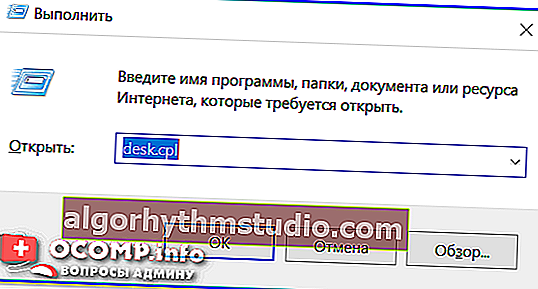
desk.cpl - apre le proprietà di visualizzazione
- quindi imposta la risoluzione consigliata e imposta il ridimensionamento al 100% (nota: sui laptop con schermi piccoli, ad esempio 13,3 pollici, Windows, per impostazione predefinita, può impostare la scala fino al 150%!). Vedi screenshot qui sotto.
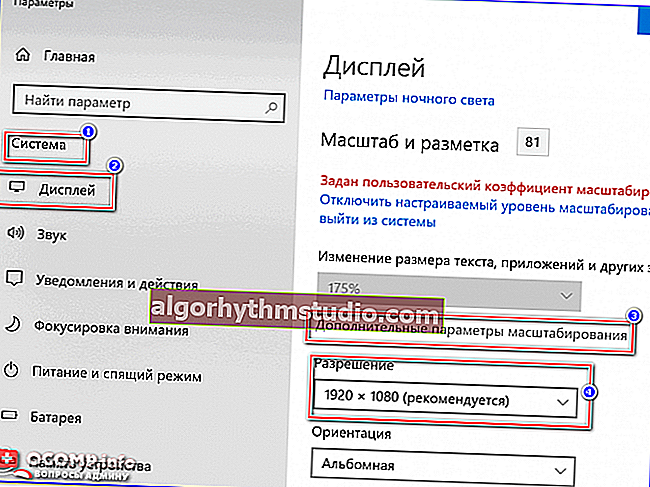
Impostazioni di visualizzazione (Windows 10) / Precedente
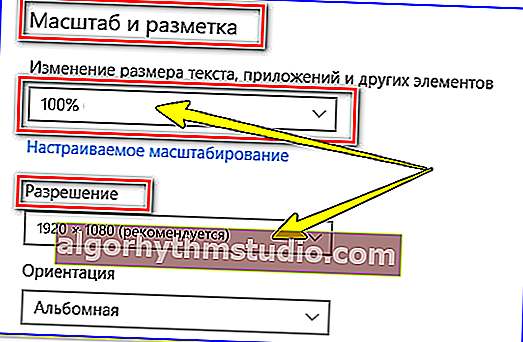
Che succede ...
- l'immagine sullo schermo potrebbe diventare troppo piccola, tuttavia, all'avvio dei giochi, tutto sarà visibile ?.
*
Opzione # 2: ignora la modalità zoom per una singola applicazione
Questa opzione mi piace di più, perché il ridimensionamento cambierà solo in una singola applicazione e il resto del lavoro sarà come specificato nelle impostazioni di Windows. È vero, noterò immediatamente che questa funzione non funziona con tutti i programmi ...
E quindi, prima devi aprire la cartella con il gioco (ad esempio, ho preso Civilization IV, perché io stesso ho affrontato questo). Successivamente, devi trovare il file eseguibile del gioco (quello che avvii quando entri nel gioco) al suo interno: fai clic destro su di esso e apri le sue proprietà nel menu contestuale .

Proprietà (eseguibile del gioco)
Quindi dovresti aprire la scheda "Compatibilità" e:
- seleziona la casella per eseguire il gioco in modalità compatibilità con un sistema operativo precedente (ad esempio, con Windows XP SP 2);
- apri le impostazioni per modificare i parametri DPI (vedi freccia-3 nello screenshot sotto);
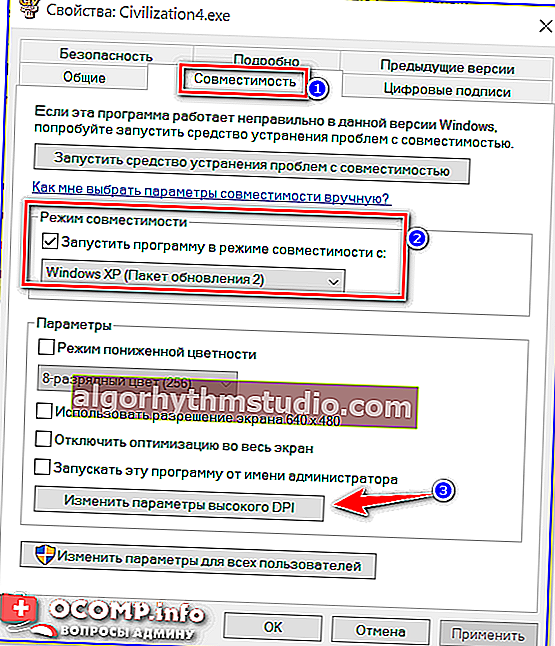
Scheda compatibilità
- quindi seleziona la casella accanto alla modalità di ridimensionamento di sovrascrittura e seleziona l'opzione "Applicazione" , vedi l'esempio nello screenshot qui sotto.
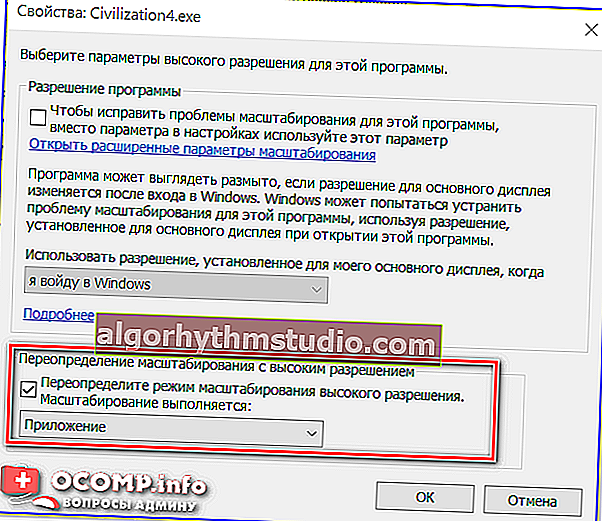
Ignora modalità di ridimensionamento (per applicazione)
- salva le impostazioni e prova ad avviare il gioco. Di norma, questa opzione funziona correttamente con la maggior parte dei giochi e tutto diventa visibile. ?
Nota: ho notato che i parametri DPI che abbiamo impostato un po 'più in alto non vengono sempre salvati (cioè, potrebbe risultare che tu abbia spuntato la casella, fatto clic su OK - ma le impostazioni non sono state salvate. Se riapri le proprietà, la scheda "Compatibilità", ci sono segni di spunta non resisterà). Per evitare ciò, è necessario modificare le impostazioni sotto l'amministratore !
*
I componenti aggiuntivi sull'argomento sono i benvenuti!
In bocca al lupo!
✌